Soms gebeuren er onverklaarbare dingen in het Windows 11-universum. Er kan bijvoorbeeld plotseling een leeg bestand zonder naam op uw bureaublad verschijnen. Dat is nogal vreemd, vind je niet?
Wil je iets vreemds horen? Je kunt dit mysterieuze bestand zo vaak verwijderen als je wilt, het komt altijd terug als een soort zombie.
Waarom is er een leeg bestand op mijn bureaublad?
Lege bestanden op het bureaublad zijn meestal overblijfselen van oude Microsoft Office-installaties.
Als u de bestandseigenschappen probeert te bewerken, ziet u dat het niet echt een echt bestand is. Klik er met de rechtermuisknop op en je zult zien dat er geen is Eigenschappen beschikbare optie in het contextmenu. Je hebt maar drie opties: Snee, Snelkoppeling maken En Verwijderen. Je kunt dat bestand niet eens verbergen. Dat komt omdat het geen bestand is, het is een systeempictogram.
Hoe permanent lege bestanden van het bureaublad te verwijderen
Methode 1
- Open de Register-editor en navigeer naar het volgende pad:
- HKEY_LOCAL_MACHINE\SOFTWARE\Microsoft\Windows\ CurrentVersion\Explorer\Desktop\NameSpace\
- Zoek alle 138508BC-1E03-49EA-9C8F-EA9E1D05D65D En 0875DCB6-C686-4243-9432-ADCCF0B9F2D7 voorvallen.
- Verwijder ze allemaal.
- Andere gebruikers hebben dit probleem opgelost door de volgende sleutel te verwijderen: [HKEY_USERS\Gebruikersnaam\Software\Microsoft\Windows\ CurrentVersion\Explorer\CLSID].
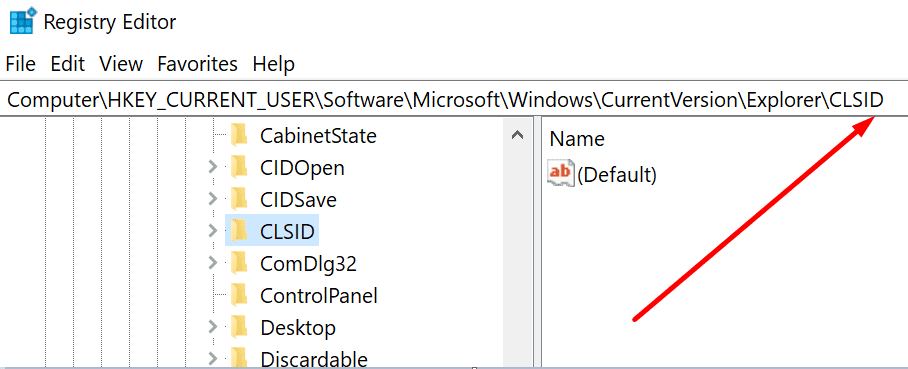
Methode 2
- Start de Register-editor en ga naar dit pad:
- HKEY_LOCAL_MACHINE\SOFTWARE\Microsoft\Windows\CurrentVersion\Explorer\MyComputer\NameSpace\
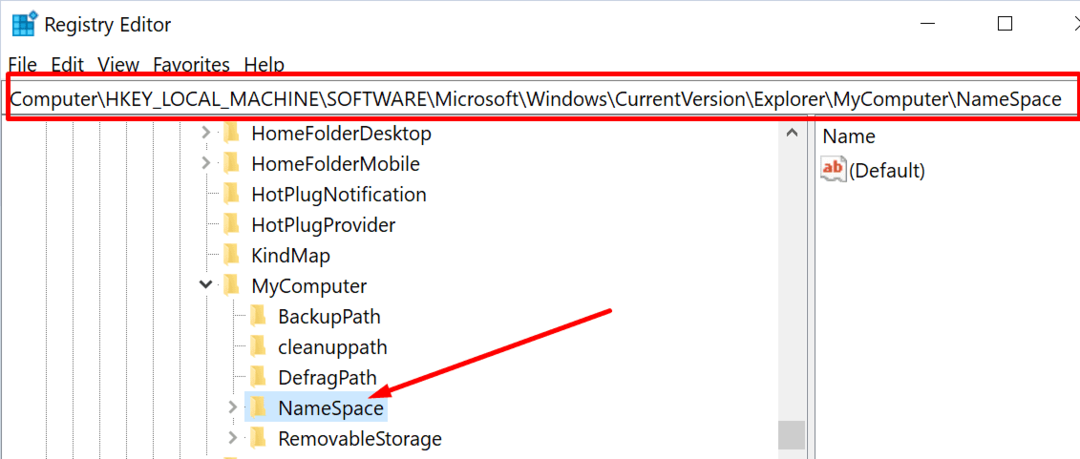
- HKEY_LOCAL_MACHINE\SOFTWARE\Microsoft\Windows\CurrentVersion\Explorer\MyComputer\NameSpace\
- Klik met de rechtermuisknop op NaamSpace → Exporteren → sla het op uw bureaublad op als NameSpace.
- Klik vervolgens opnieuw met de rechtermuisknop op NameSpace en verwijder de sleutel.
- Selecteer Ja wanneer u wordt gevraagd om de sleutel permanent te verwijderen.
- Wees gerust, zelfs als u een foutmelding krijgt, zijn de bestanden in de NameSpace-sleutel verwijderd.
- Keer terug naar je bureaublad. Dubbelklik op het NameSpace-bestand. Door dit te doen, importeert u de bestanden terug naar het register.
Methode 3
- Start Verkenner en klik op Weergave.
- Klik dan op Opties (uiterst rechtse hoek).
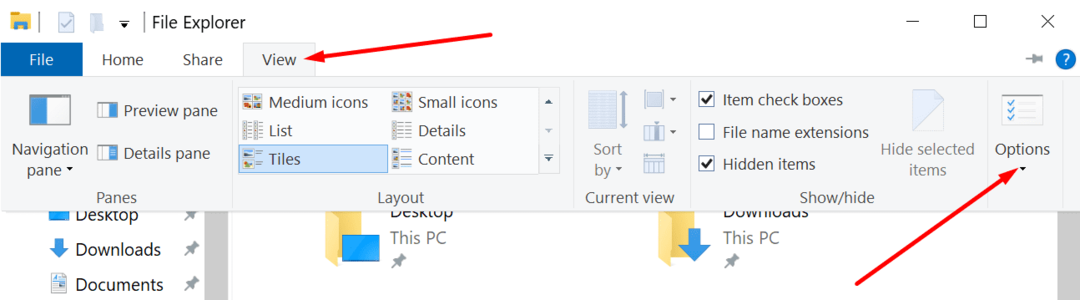
- Klik op de Weergave tabblad en ga naar Geavanceerde instellingen.
- Vink uit Toon altijd pictogrammen, nooit miniaturen als het is aangevinkt. Als de optie niet is aangevinkt, vinkt u het vakje aan, drukt u op OK en gaat u terug en verwijdert u het vinkje.
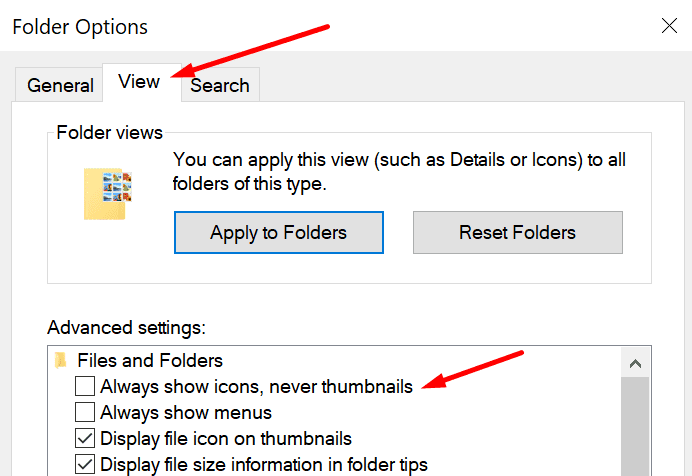
Methode 4
- Open het Configuratiescherm en selecteer Bekijken op pictogrammen, niet categorie.
- Ga dan naar Systeem.
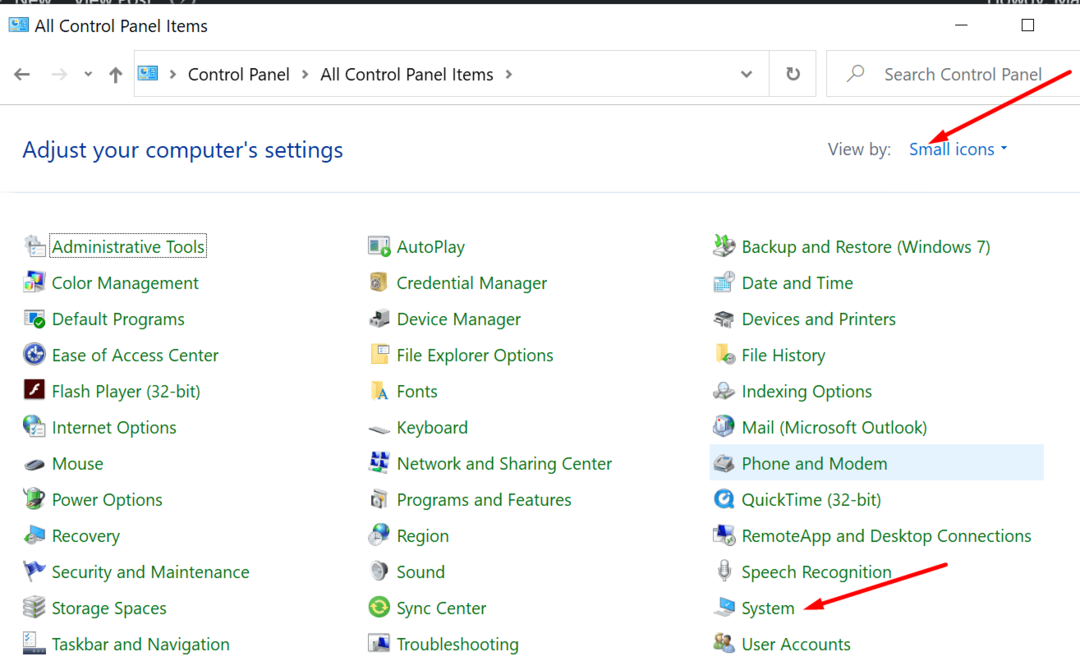
- Ga naar Geavanceerde systeeminstellingen (linkerdeelvenster).
- Klik op de Geavanceerd tabblad, ga naar de Prestatie gedeelte en selecteer Instellingen.
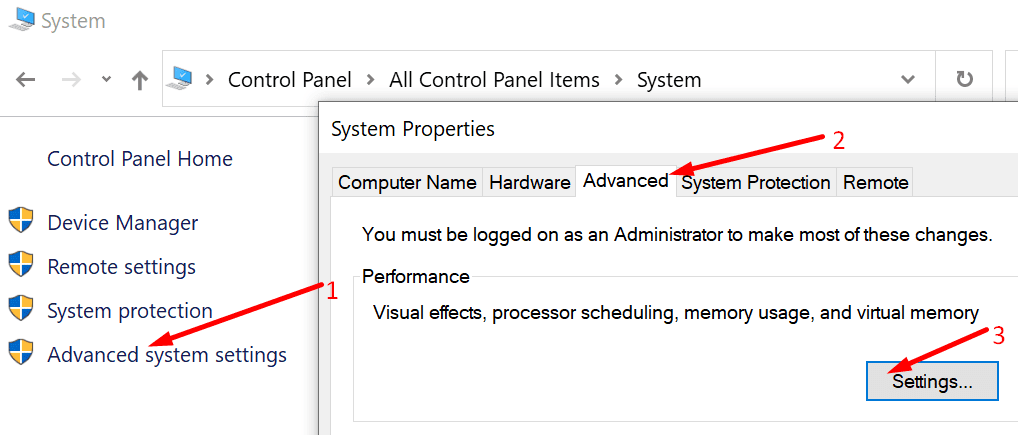
- Zoek de optie genaamd Toon miniaturen in plaats van pictogrammen.
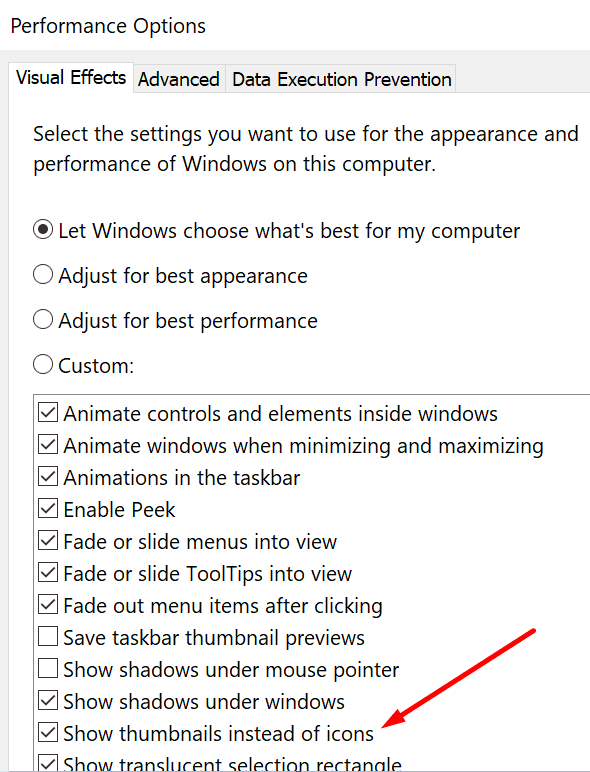
- Controleer of het is aangevinkt. Als het niet is aangevinkt, vink het dan aan en druk op OK. Als het al is aangevinkt, verwijdert u het vinkje uit het vakje, klikt u op OK. Herhaal, vink het aan en druk OK.
Laat het ons weten als het je gelukt is om de lege bestanden permanent van je Windows 11-bureaublad te verwijderen.